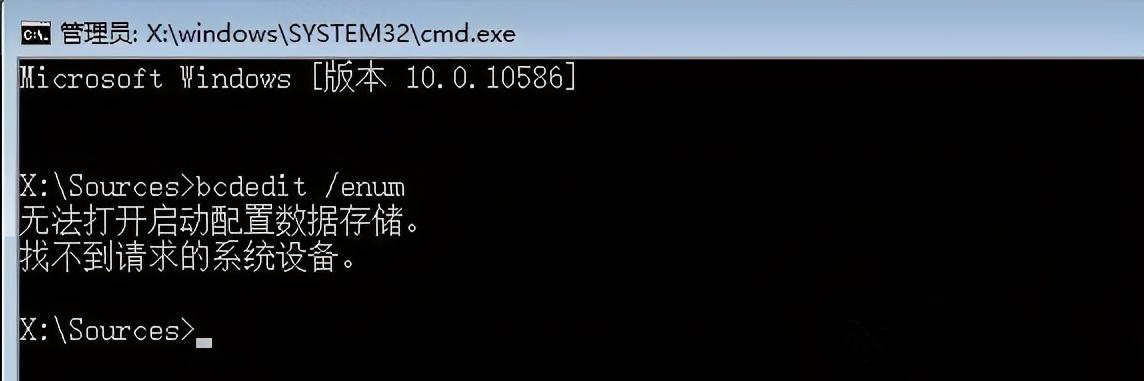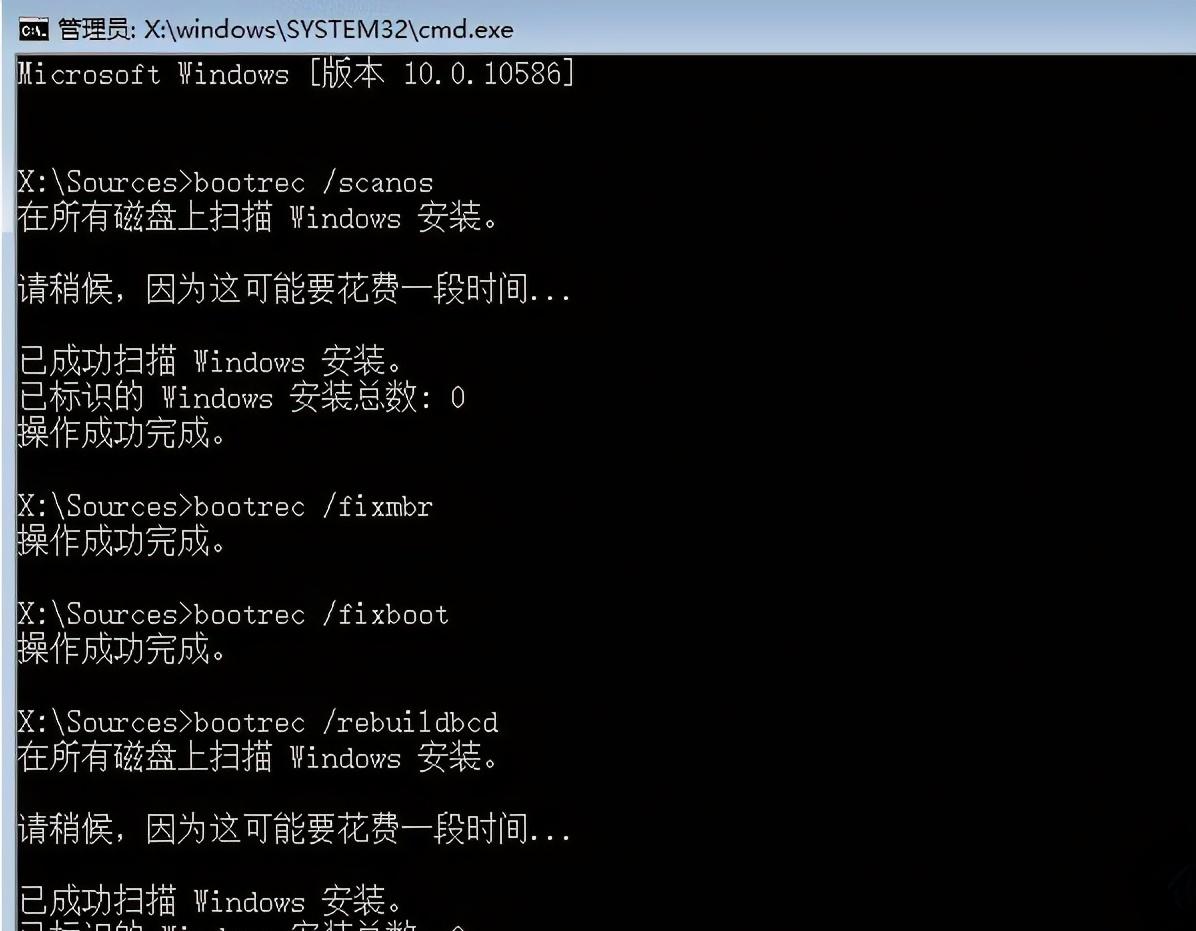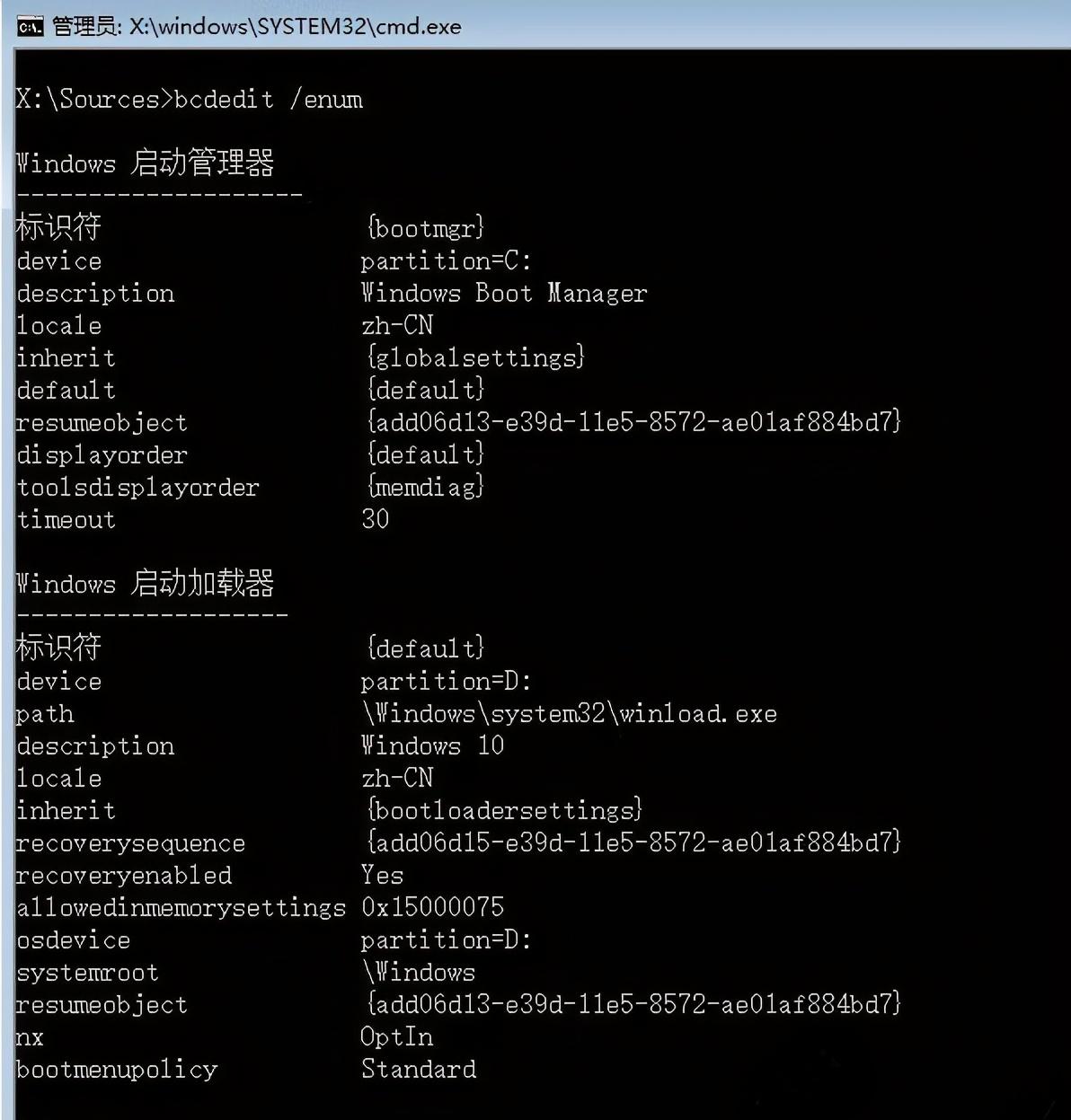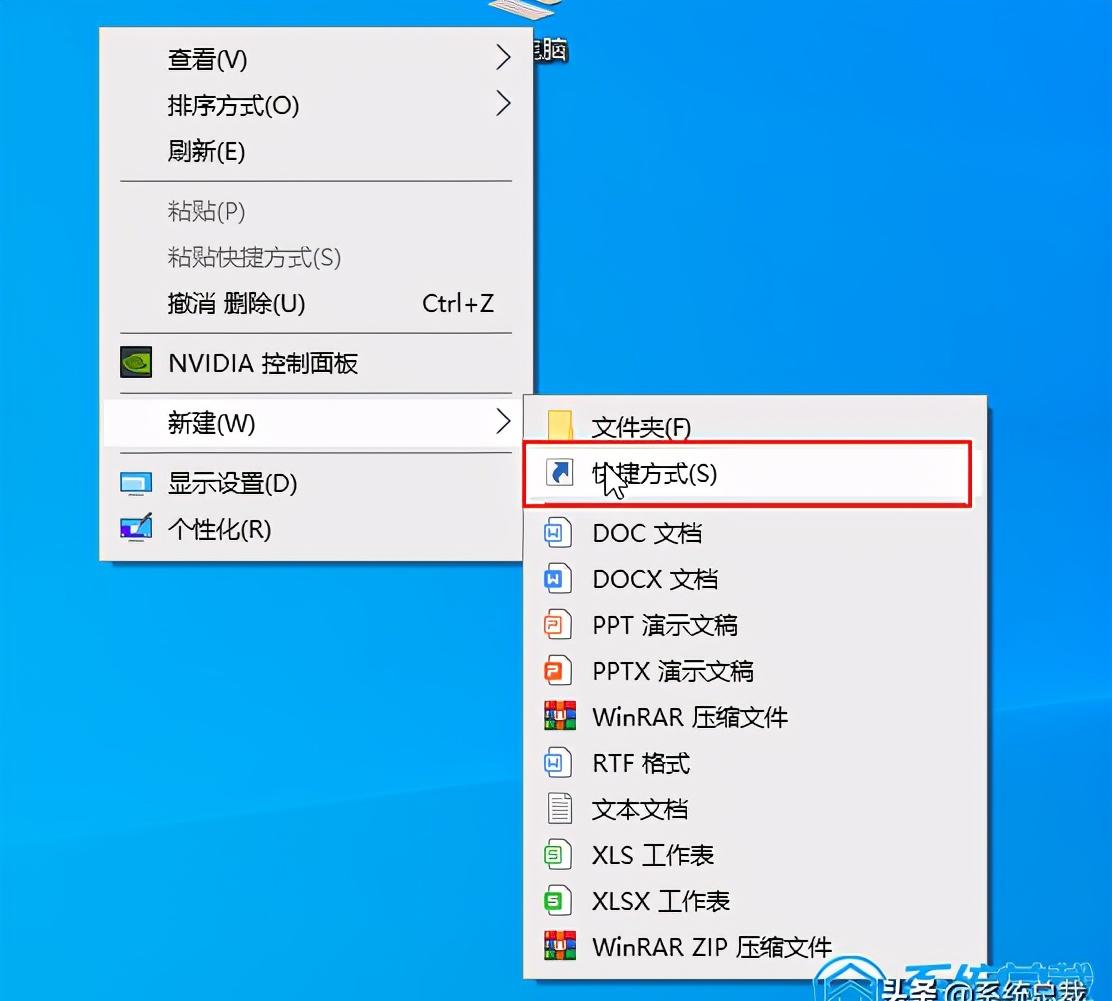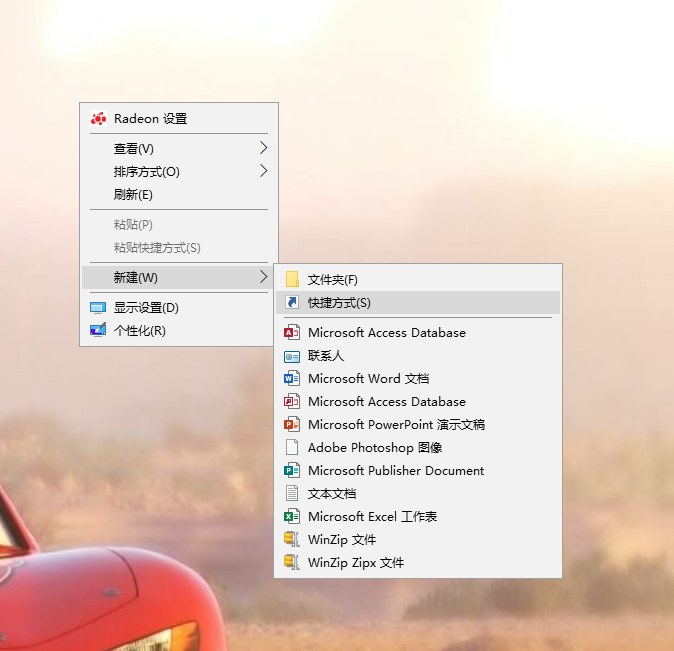无论是办公或者是大型游戏,电脑都是作为我们首选的必备设备,但是你有没有发现很多人因为一些故障或者失误操作,唯一的操作方式通常都是通过强制手段关闭电脑,但是,强制关机之后可能会导致电脑黑屏,无法正常进入系统,Win10电脑强制关机后无法正常启动怎么办?面对这种情况,小编将在接下来的内容当中详细介绍一下相关解决方法,操作简单又好用。
Win10电脑强制关机后无法正常启动怎么办? 1、进入Win10系统的故障修复界面(重复强制关机可进入),点击【高级选项】—【命令提示符】, 2、进入命令提示符窗口,输入【01bcdedit /enum】命令, 如果看到下图提示,说明引导记录已经损坏, 3、执行【01chkdsk /r】命令,找到坏扇区并恢复可读取的信息,磁盘检查完成,可以尝试重启计算机,查看问题是否得到解决, 4、如果问题依然存在,请重新进入到命令提示符窗口,输入【01sfc /scanno】命令,尝试重建并恢复已损坏的Win10系统文件, 5、依次执行如下命令,修复Win10的主引导记录,并重建BCD配置文件, 01bootrec /scanos 01bootrec /fixmbr 01bootrec /fixboot 01bootrec /rebuildbcd 6、修复完成后,再次输入【01bcdedit /enum】,回车,即可解决Windows10强制关机后无法启动的问题。